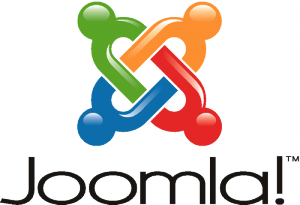 Dopo settimane e settimane passate a chiederci se ed eventualmente quando sarebbe stato rilasciato K2 per Joomla! 1.7, finalmente il team di Joomla Works ha reso disponibile la Release Candidate della nuova versione (K2 2.5).
Dopo settimane e settimane passate a chiederci se ed eventualmente quando sarebbe stato rilasciato K2 per Joomla! 1.7, finalmente il team di Joomla Works ha reso disponibile la Release Candidate della nuova versione (K2 2.5).
K2 è un content construction kit molto diffuso tra chi sviluppa siti con Joomla!.
Qualcuno ha pensato fosse morto dopo il rilascio di Joomla! 1.6 ma evidentemente quel qualcuno si sbagliava.
La release candidate non è certamente adatta ad un sito aperto al pubblico. Però, per chi come me sta facendo il passaggio da Joomla! 1.5 a Joomla! 1.7, avere la possibilità di iniziare a portare i contenuti da una versione all’altra è fondamentale.
Ho approfittato delle vacanze d’Agosto per fare il porting e con mia grande sorpresa ci è voluta meno di un’ora!
Ecco la procedura per eseguire l’upgrade da k2 2.4 su Joomla! 1.5 a K2 2.5 (RC!!!) su Joomla! 1.7.
Esportare i dati da Joomla! 1.5
La prima cosa da fare è un dump delle tabelle di K2 dal database di Joomla! 1.5.
Con PHPMyAdmin l’operazione richiede meno di 5 minuti. Nell’interfaccia basta cliccare sul link Esporta presente nel menù in alto, selezionare le tabelle di K2 ed eseguire (io non ho modificato alcun altro parametro).
Installare K2 2.5 in Joomla! 1.7
Ottenuto il dump ora bisogna passare ad installare K2 2.5 su Joomla! 1.7. Il pacchetto può essere scaricato da qui: http://getk2.org/svnDownload.php.
Quindi è necessario installare il componente con la consueta procedura usata per ogni estensione di Joomla! (Estensioni/Gestione Estensioni).
Inutile fare altro: le tabelle di K2 andranno cancellate e sostituite con quelle del dump creato pin precedenza (v. step successivo).
Importare il dump di K2 2.4
Le tabelle di K2 2.5 sono le stesse della versione 2.4. Torniamo in PHPMyAdmin e cancelliamole tutte (hanno il suffisso K2_).
A questo punto clicchiamo sul link SQL presente nel menù in alto di PHPMyAdmin ed incolliamo il dump creato in precedenza dalla versione di k2 2.4 su Joomla! 1.5.
ATTENZIONE: il prefisso delle tabelle deve essere uguale altrimenti Joomla! non riuscirà a leggere le nuove tabelle. Se installando Joomla! 1.7 hai usato un prefisso diverso da quello che usavi in Joomla! 1.5 devi modificare il file del dump di conseguenza (basta un cerca e sostituisci con un qualunque editor di testo)!
Modifiche al DB: created_by, modified_by e access
Se a questo punto provi ad andare nel pannello di controllo di K2 2.5 in Joomla! 1.7 vedrai tutte le categorie ed i tuoi articoli correttamente importati.
Ma se vai nella parte pubblica del sito, invece, vedrai solo le categorie e nessun articolo. Perché tutto funzioni correttamente dobbiamo fare alcune piccole modifiche alla tabella ##_k2_items (dove ##_ è il suffiso usato dalla tua installazione di Joomla!).
Quel che dobbiamo fare è reimpostare gli ID degli utenti che hanno creato e di quelli che hanno modificato gli items e impostare il campo ##_k2_items.access a 1 (ora è a 0). L’ID dell’utente che ha creato o modificato l’item, invece, è 62, quello che Joomla! usa di default per il primo utente che crea durante l’installazione. L’ID 62 va sostituito con il tuo attuale ID, quello che hai in Joomla! 1.7. Non so se anche nella 1.7 sia sempre uguale. Il mio è 42, quello che ho usato nella query di esempio.
Questa la query da eseguire in PHPMyAdmin
UPDATE `DB_NAME`.`##_k2_items` SET `created_by` = ’42’, `modified_by` = ’42’, `access` = ‘1’
DB_NAME va sostituito con il nome del DB in uso e ##_ va sostituito con il suffisso usato dall’installazione di Joomla!. Il valore 42 non è altro che l’id del tuo utente in Joomla!.
ATTENZIONE: la query va bene se gli articoli sono tutti dello stesso autore. In caso contrario ogni articolo andrà aperto dal pannello di controllo e l’autore andrà impostato manualmente!
Modifiche al db: commenti
Così come per gli articoli, anche nei commenti va modificato l’id dell’autore dei commenti scritti dall’amministratore.
Di seguito la query:
UPDATE `DB_NAME`.`##_k2_comments` SET `userID` = ’42’ WHERE `##_k2_comments`.`userID` = ’62’;
Anche in questo caso DB_NAME va sostituito con il nome del DB in uso e ##_ va sostituito con il prefisso delle tabelle usato dalla tua installazione di Joomla! 1.7.
Importare le immagini
Già ora gli articoli si vedono correttamente. Solo le immagini non si vedono perché ancora non sono state importate.
L’ultimo passaggio è prendere la cartella /media/k2 da Joomla! 1.5 e spostarla in /media/k2 in Joomla! 1.7.
Fatto: la migrazione è completata!
Note finali
Ti ricordo che la versione di K2 al momento in cui scrivo è la 2.5 RELEASE CANDIDATE. Vuol dire che è sufficientemente stabile da poter essere usata ma è sconsigliato farlo per siti in produzione, cioè per siti aperti al pubblico.
Secondo un tweet apparso sul profilo di JoomlaWorks pare che la versione definitiva verrà rilasciata intorno al 30 Settembre. Un mese per fare il porting e reimpostare il sito è certamente più che sufficiente, forse anche eccessivo. Nel peggiore dei casi ti toccherà aspettare qualche giorno prima di poter aggiornare la copia live del tuo sito, come farò io per eCommerceRS.NET.
Non mi resta che augurarti buon aggiornamento e, ovviamente, se hai problemi o vuoi segnalare errori o dare suggerimenti per migliorare questo articolo puoi farlo tramite la discussione aperta sul forum di Joomla.it.
Adamo “Aerendir” Crespi
joomla.it


Lascia un commento